Docker Desktop默认安装在C盘,默认镜像存储位置在
C:\用户\Administrator\AppData\Local\Docker\wsl\
WSL WSL 的全称叫做:Windows Subsystem for Linux,即「适用于 Linux 的 Windows 子系统」,可让开发人员按原样运行 GNU/Linux 环境 – 包括大多数命令行工具、实用工具和应用程序 – 且不会产生传统虚拟机(a traditional virtual machine)或双启动设置开销。
Docker Desktop 通过WSL2启动,会自动创建2个子系统,分别对应2个 vhdx 硬盘映像文件。
可以命令行执行wsl --list -v 看到

| 子系统 | 内容 | 文件 |
| docker-desktop | 程序 | \AppData\Local\Docker\wsl\distro\ext4.vhdx |
| docker-desktop-data | 镜像 | \AppData\Local\Docker\wsl\data\ext4.vhdx |
1、在Docker Desktop图标![]() 上,右键选择[Quit Docker Desktop],退出Docker。
上,右键选择[Quit Docker Desktop],退出Docker。
2、命令行执行 wsl --list -v 查看状态STATE,是否已停止Stopped。

3、命令行执行 wsl --shutdown ,关闭WSL。
4、从 wsl 把镜像 \data\ext4.vhdx 导出到压缩文件 docker-desktop-data.tar,导出路径应提前创建好,否则导出到不存在的路径会报错。命令行执行
wsl --export docker-desktop-data D:\Docker\wsl\data\docker-desktop-data.tar
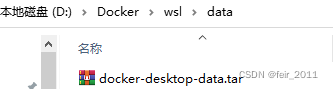
同理,导出把程序 \distro\ext4.vhdx 导出到压缩文件 docker-desktop.tar,命令行执行
wsl --export docker-desktop D:\Docker\wsl\distro\docker-desktop.tar
5、命令行执行 wsl --unregister docker-desktop-data ,注销原来的 Docker 镜像。
同理,执行 wsl --unregister docker-desktop
![]()

6、从tar 文件,将导出的 Docker 镜像再导入回wsl,并设置挂载目录,命令行导入格式:
wsl --import <Distribution Name> <InstallLocation> <FileName>
如:
wsl --import docker-desktop-data D:\Docker\wsl\data\ D:\Docker\wsl\data\docker-desktop-data.tar
wsl --import docker-desktop D:\Docker\wsl\distro\ D:\Docker\wsl\data\docker-desktop.tar

7、重新启动 Docker Desktop 完成。





















 7042
7042











 被折叠的 条评论
为什么被折叠?
被折叠的 条评论
为什么被折叠?








